Примечание
Для доступа к этой странице требуется авторизация. Вы можете попробовать войти или изменить каталоги.
Для доступа к этой странице требуется авторизация. Вы можете попробовать изменить каталоги.
Вы можете добавить пространство в существующий том, расширив том в доступное нераспределированное (пустое) пространство на диске. В этой статье показано, как расширить базовый или динамический том с помощью управления дисками или Windows PowerShell. Кроме того, узнайте о предварительных требованиях, как просматривать нераспределенное пространство и устранять распространенные проблемы, которые могут мешать расширению тома.
Вы также можете использовать синхронизацию файлов Azure для расширения объёма в облаке. Дополнительные сведения см. в статье "Планирование развертывания Azure File Sync на Windows Server".
Prerequisites
Перед расширением тома убедитесь, что у вас есть следующие предпосылки:
Administrator permissions to open Disk Management or Windows PowerShell with elevated permissions. If you don't have administrator permissions, you can ask a member of the Administrators group to extend the volume for you.
Unallocated space on the disk drive that you want to extend. Нераспределированное пространство должно соответствовать следующим условиям:
Нераспределенное пространство должно находиться сразу после тома, который вы хотите расширить. Если между томом, который нужно расширить, и нераспределенным пространством есть другие тома, невозможно расширить этот том.
Незанятое пространство должно находиться на том же диске, что и том, который нужно расширить. Невозможно расширить том на нескольких дисках.
Базовый или динамический диск. Вы можете расширить том на базовом или динамическом дисковом накопителе.
Том, отформатированный в NTFS или ReFS. Том можно расширить только в том случае, если он отформатирован файловой системой NTFS или ReFS. Если том форматируется с другой файловой системой, сначала необходимо переместить или создать резервную копию файлов на томе, а затем переформатировать том с помощью файловой системы NTFS или ReFS.
Просмотр нераспределенного пространства
Использование пространства на диске можно просмотреть с помощью Управления дисками.
Select and hold (or right-click) the Start button, and then select Disk Management.
If you can't open Disk Management, in the search box on the taskbar, enter diskmgmt.msc. Select and hold (or right-click) diskmgmt.msc, and then select Run as administrator.
В окне управления дисками можно увидеть диски и их секции. The unallocated space on a disk drive appears as a black bar with the label Unallocated.
Если у вас несколько дисковых накопителей, можно выбрать один из них, чтобы просмотреть его сведения, включая нераспределенное пространство.
На следующем рисунке показаны сведения о диске. Нераспределенное пространство на диске отображается справа и имеет красную границу.
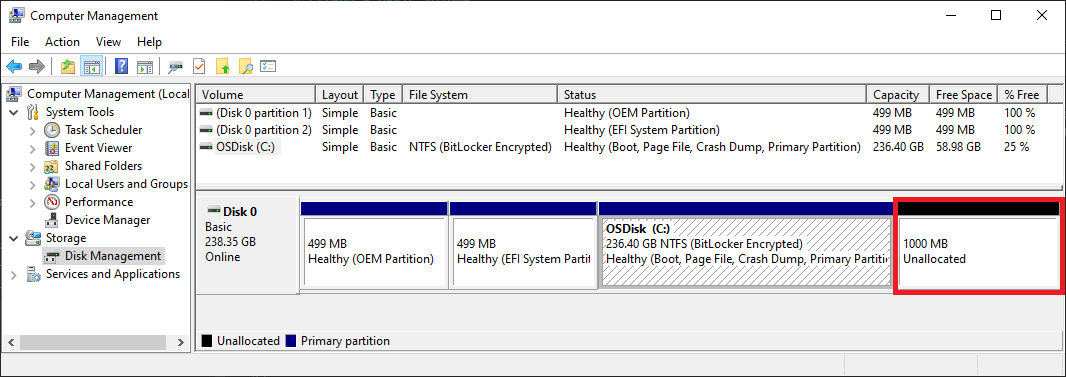
Расширить том
Чтобы расширить том, можно использовать управление дисками или Windows PowerShell. Выберите метод, который вы предпочитаете использовать.
Чтобы расширить том с помощью управления дисками, выполните следующие действия.
In Disk Management, select and hold (or right-click) the volume that you want to extend, and then select Extend Volume. Откроется мастер расширения тома.
If the Extend Volume option isn't available, see the following section and check for volume extension issues to resolve.
In the Extend Volume Wizard, select Next.
In the wizard, under Select Disks, select how much disk drive space to use to extend the volume.
The default approach is to use all available empty space (Maximum available) on the disk drive.
Если вы планируете создать другие тома в доступном пустом пространстве, можно выбрать меньшее количество места для расширения тома.
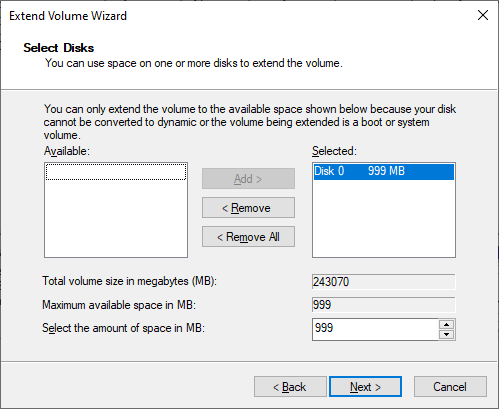
Select Next, and then select Finish to extend the volume.
Проверка проблем с расширением тома
If the Disk Management Extend Volume option isn't available, check your configuration for the following possible issues.
| Проблема для проверки | Description | Resolution steps |
|---|---|---|
| Повышенные разрешения для управления дисками | Confirm the Disk Management (or Computer Management) prompt has administrator (elevated) permissions. | If the Disk Management (or Computer Management) prompt doesn't have administrator permissions, close the prompt and reopen Disk Management by following the steps earlier in the article. |
| Расположение пустого места на диске | Убедитесь, что на диске имеется нераспределённое пространство сразу после тома, который нужно расширить (или справа от него). Пример этого интервала см. в разделе "Просмотр нераспределенного пространства на диске". На изображении красная граница очертает нераспределированное пространство. | Если другой том находится между нераспределенным пространством и томом, который требуется расширить, у вас есть несколько вариантов: — удаление тома между томом на диске и всеми файлами на этом томе. Перед удалением тома обязательно создайте резервную копию или переместите все важные файлы на промежуточном томе. — Используйте приложение секционирования дисков, отличное от Майкрософт, которое может перемещать тома без уничтожения данных. — Не продолжайте расширять этот том. Вместо этого создайте отдельный том в нераспределированном пространстве на диске. |
| Данный том использует файловую систему NTFS или ReFS | Убедитесь, что том форматируется с помощью файловой системы NTFS или ReFS. Другие файловые системы не могут быть расширены. | Если том для расширения имеет другую файловую систему, сначала необходимо переместить или создать резервную копию файлов на томе, а затем переформатировать том с помощью файловой системы NTFS или ReFS. |
| Размер диска и формат диска | Проверьте формат диска. Если расширяющийся том находится на диске, превышающем 2 терабайта, диск должен использовать схему секционирования GPT. | Чтобы использовать более 2 терабайтов на диске, диск должен быть инициализирован с помощью схемы секционирования GPT. Сведения о преобразовании диска в формат GPT см. в разделе "Изменение диска MBR" на диск GPT. |
После устранения этих проблем, если вы по-прежнему не можете расширить том, попробуйте поиск в сообществе Майкрософт — файлы, папки и хранилище.
Если вы не найдете ответ на сайте, вы можете опубликовать вопрос для ввода от Корпорации Майкрософт или других членов сообщества. Вы также можете связаться с служба поддержки Майкрософт.